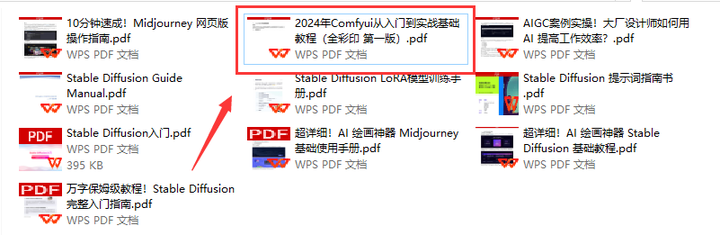前言
最近有不少朋友问我:“你会给刚上手 ComfyUI 的朋友什么建议或者 Tips 呢?”,我想了想,整理了以下几个点是比较重要的。
① 将 ComfyUI 安装在移动硬盘里
第一条建议:你可以将 ComfyUI 安装在移动硬盘。
AI 生图模型的文件普遍比较大,即使是小的 SD 1.5 模型都有 2~3 个 G 那么大,下载多几个模型可能就有几十个 G 甚至上百 G 大小,保存在电脑的硬盘里,会比较占空间,安装在移动硬盘里能节省不少电脑的空间。另外如果你想在公司和家里同时用 ComfyUI,那最好的方法就是将其安装在移动硬盘里,下班将移动硬盘拔下来,回到家插上就能继续使用了。
如果你是通过 Git 的方式在本机安装了 ComfyUI,那你可以将 ComfyUI 文件夹整个拷贝到移动盘里,然后在 Terminal cd 到对应的文件夹再打开 ComfyUI 就行了。
所有的AI设计工具,安装包、模型和插件,都已经整理好了,👇获取~ 
② ComfyUI 可以从 SD WebUI 那读取模型文件
第二个,如果你之前有用过 SD WebUI 的话,应该下载过不少模型文件,其实这些模型文件也能在 ComfyUI 里使用,无需重复下载。详细的方法可以参考 下载 & 导入模型 这篇教程。
③ ComfyUI 也可以像 Midjourney 那样看到生成预览图
第三个,mj 在出图的时候能看到生图的过程,comfyui 其实也能做到。首先你需要安装 ComfyUI Manager,然后在设置里的 Preview Method 设置为 Latent2RGB 即可(这个生成速度会比较快):
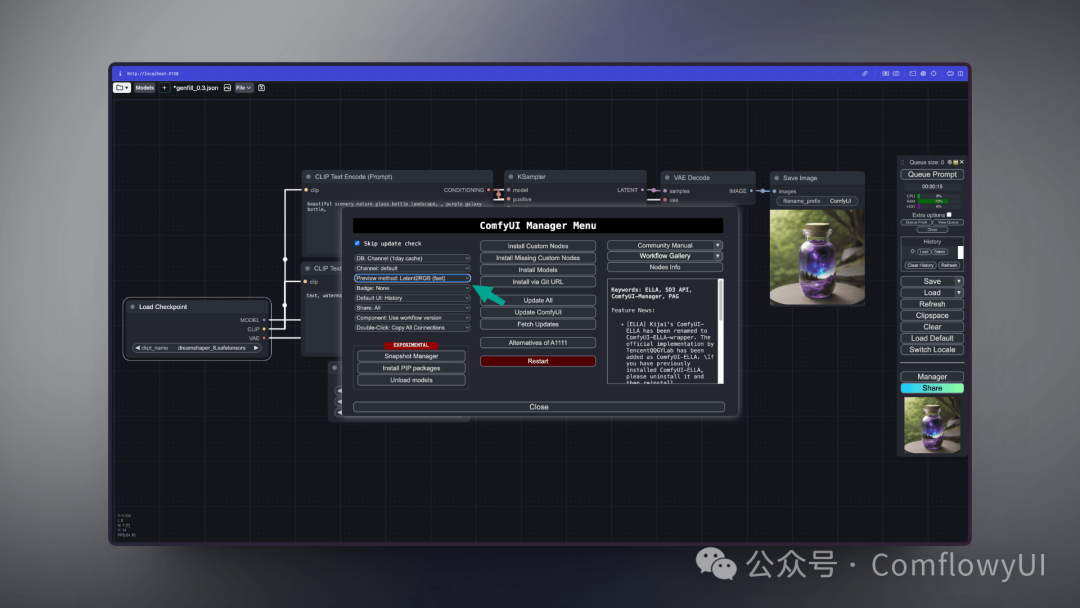
设置好后,你再进行生图,就能在生图的过程中,在 KSampler 节点看到预览图了:

④ 善用 Bypass 和 Mute 功能
第四个 Tips,我觉得是要用好 Bypass 和 Mute 功能。刚用 ComfyUI 的朋友可能自己探索的时候,会混淆这两个功能,认为他们两个功能是一样的。但他们两者区别还挺大的。
简单来说,Mute 更像是将 workflow 暂停,如果你 Mute 的了某个节点,点击运行 workflow 后,程序运行到 Mute 的节点时就会暂停运行,不会往下走了。而对于设置了 Bypass 的节点,程序并不会暂停运行,而是越过这个节点,继续运行。如果你懂一些代码知识,那 Mute 功能就像是你在调试程序时打的断点,而 Bypass 则是将某段代码注释掉。
这两个功能在调试的时候就会比较好用。
比如你在 Workflow 上加了一个 LoRA 节点,运行完之后,你觉得不再需要这个节点了,普通的做法是直接将 LoRA 删除掉,然后重新连线。但更高效率的方法是你可以将 LoRA 节点设置成 Bypass,这样你就不需要将节点删除重连,节省不少时间,并且你后续想要再把 LoRA 节点加回来就只需要取消 Bypass 就行了。
与 Bypass 这种“跳过某个节点让后续的节点继续运行”不同,Mute 则是“让某个节点及其以后的节点”都不运行。比如以下这个 workflow 里有个图片放大的节点(绿色箭头所示),它后面连接的节点都是与放大有关的节点。因为放大节点运行比较耗时,如果你不想每张图都放大,那几可以将放大节点设置为 Mute,这样程序就不会继续往下走了。

⑤ 连续出图
第五个 Tips 跟连续出图有关。目前 ComfyUI 连续出图的方法有三种,一个是设置 Batch(下图中的①),比如我将其设置为 4 那我就能实现类似 Midjourney 那样一次生成 4 张图(下图中的②)。
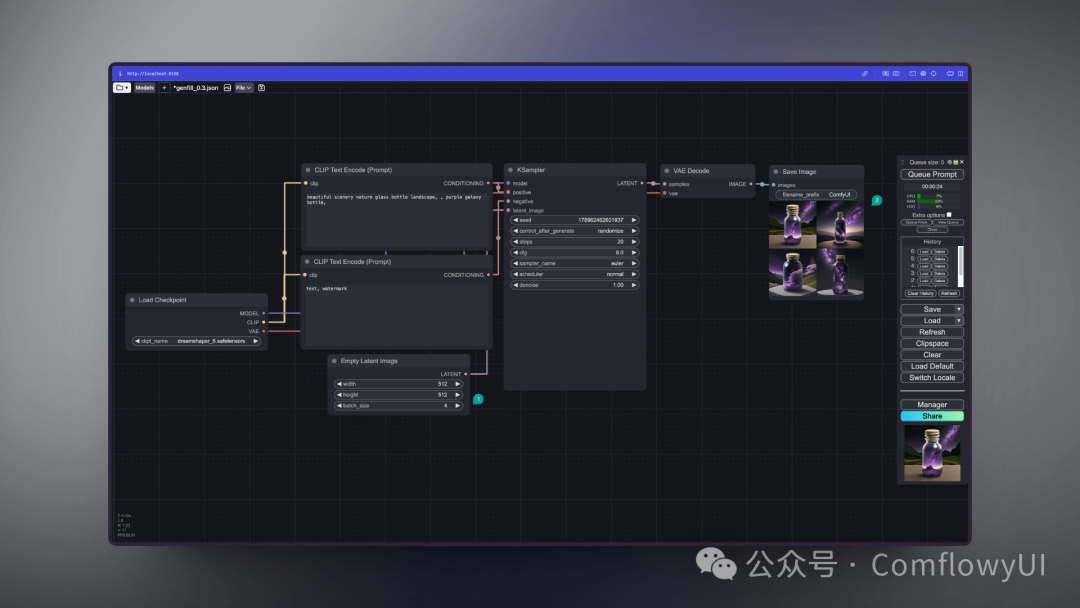
另外一种则是 Auto Queue。首先你需要勾选上 Extra Options(下图中的①),然后勾选上 Auto Queue(下图中的②),然后再点击 Queue Prompt(下图中的③),这样 workflow 在完成运行后,马上会再次运行,直到你将 Auto Queue 取消勾选。
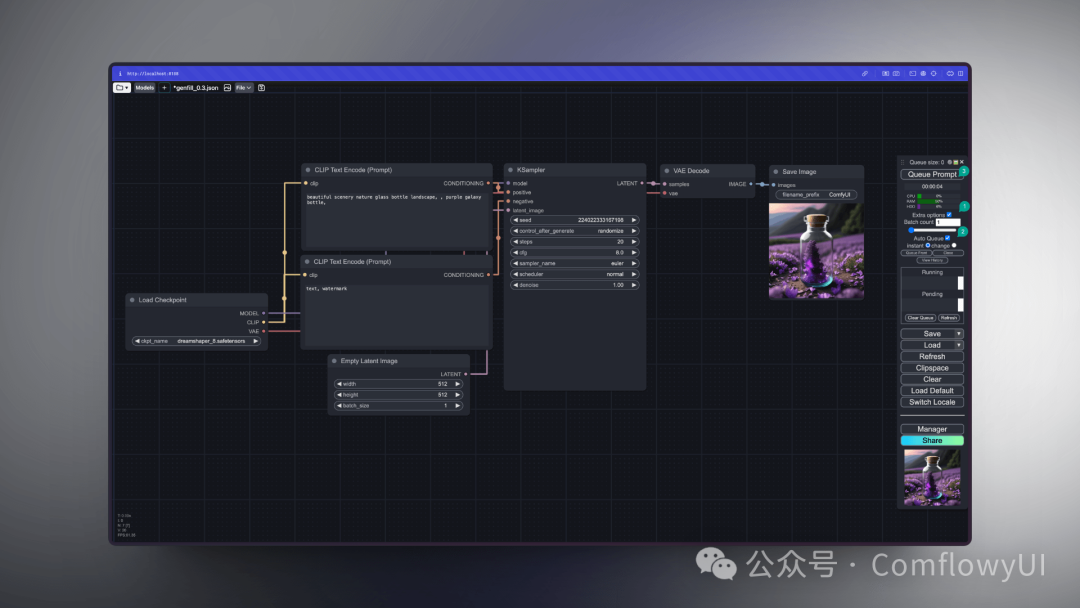
最后一种则是最纯朴的方法,手动多点几次实现连续出图。但这种方式也不是说没有使用场景,如果你是像测试某个参数配置,那你可以使用这方法。比如,你可以先将 KSampler 里的 Steps 设置为 20,然后点击 Queue Prompt,此时程序会运行一个 20 Steps 的生图任务。此时你可以在 workflow 还在运行的情况下,更改 Steps 参数,比如 15,再点击一次 Queue Prompt,当 20 Steps 的任务跑完后,下一次运行会按照 15 Steps 运行,这种连续出图的方式就比较适合测试场景。
⑥ 常用快捷键
最后是一些常见快捷键操作:
-
双击空白处,可以唤起搜索框。
-
按住空格键,移动鼠标可以上下左右移动。
-
如果你想要多选节点,可以 shift 点选节点。
-
移动 Group 节点是会同时移动 Group 包裹的节点。如果你想要只移动 Group 节,只需要 Group 按住标题,然后按住 control 按钮就能只移动 Group 了,一定要记住是先按住标题移动,再按住 control 键,顺序反过来是不生效的。
-
如果你嫌节点占空间,可以点击节点左上角快速缩小缩小节点。
-
Prompt 输入框输入 Embedding 会有提示。如果你安装了 ComfyUI-Custom-Scripts(opens in a new tab) 插件的话,还可以显示 LoRA 提示。
其余快捷键
完整的快捷键列表如下:
| Keybind | Explanation |
|---|---|
| Ctrl + Enter | Queue up current graph for generation |
| Ctrl + Shift + Enter | Queue up current graph as first for generation |
| Ctrl + Z/Ctrl + Y | Undo/Redo |
| Ctrl + S | Save workflow |
| Ctrl + O | Load workflow |
| Ctrl + A | Select all nodes |
| Alt + C | Collapse/uncollapse selected nodes |
| Ctrl + M | Mute/unmute selected nodes |
| Ctrl + B | Bypass selected nodes (acts like the node was removed from the graph and the wires reconnected through) |
| Delete/Backspace | Delete selected nodes |
| Ctrl + Delete/Backspace | Delete the current graph |
| Space | Move the canvas around when held and moving the cursor |
| Ctrl/Shift + Click | Add clicked node to selection |
| Ctrl + C/Ctrl + V | Copy and paste selected nodes (without maintaining connections to outputs of unselected nodes) |
| Ctrl + C/Ctrl + Shift + V | Copy and paste selected nodes (maintaining connections from outputs of unselected nodes to inputs of pasted nodes) |
| Shift + Drag | Move multiple selected nodes at the same time |
| Ctrl + D | Load default graph |
| Q | Toggle visibility of the queue |
| H | Toggle visibility of history |
| R | Refresh graph |
| Double-Click LMB | Open node quick search palette |
为了帮助大家更好地掌握 ComfyUI,我在去年花了几个月的时间,撰写并录制了一套ComfyUI的基础教程,共六篇。这套教程详细介绍了选择ComfyUI的理由、其优缺点、下载安装方法、模型与插件的安装、工作流节点和底层逻辑详解、遮罩修改重绘/Inpenting模块以及SDXL工作流手把手搭建。
由于篇幅原因,本文精选几个章节,详细版点击下方卡片免费领取
一、ComfyUI配置指南
- 报错指南
- 环境配置
- 脚本更新
- 后记
- …
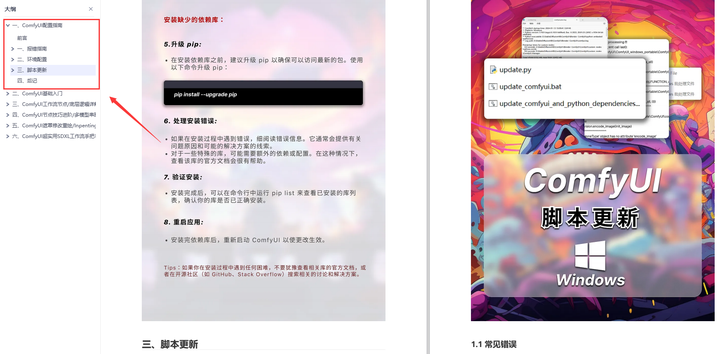
二、ComfyUI基础入门
- 软件安装篇
- 插件安装篇
- …
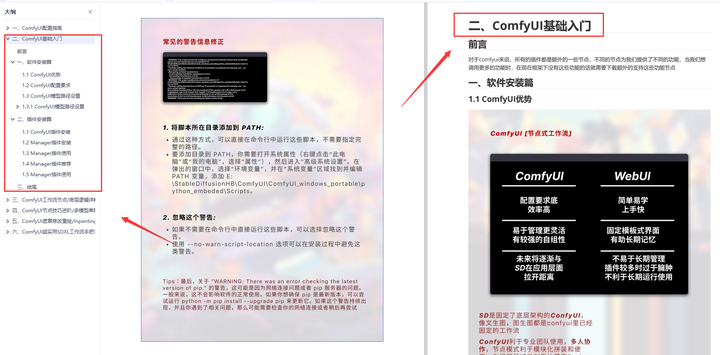
三、 ComfyUI工作流节点/底层逻辑详解
- ComfyUI 基础概念理解
- Stable diffusion 工作原理
- 工作流底层逻辑
- 必备插件补全
- …
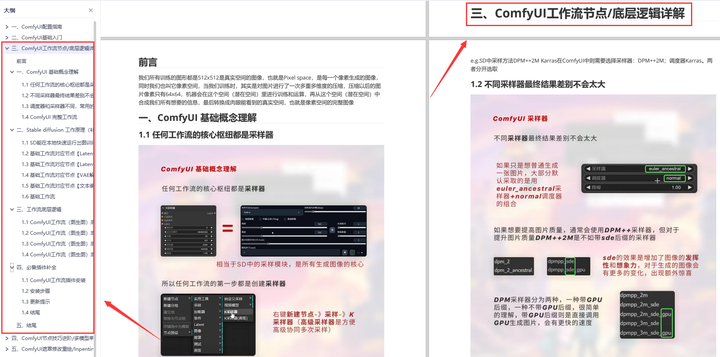
四、ComfyUI节点技巧进阶/多模型串联
- 节点进阶详解
- 提词技巧精通
- 多模型节点串联
- …
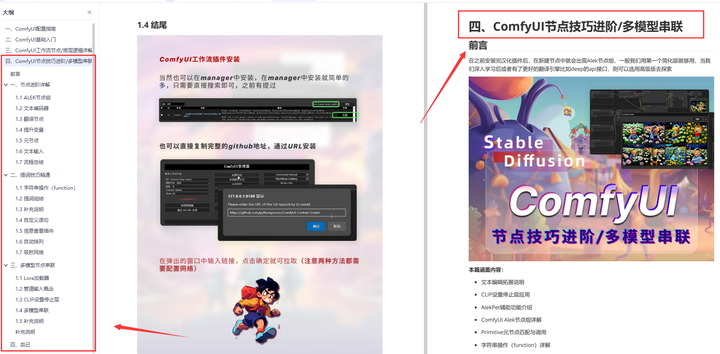
五、ComfyUI遮罩修改重绘/Inpenting模块详解
- 图像分辨率
- 姿势
- …
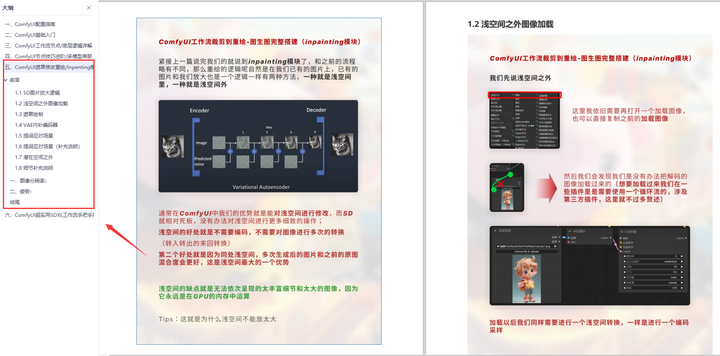
六、ComfyUI超实用SDXL工作流手把手搭建
- Refined模型
- SDXL风格化提示词
- SDXL工作流搭建
- …
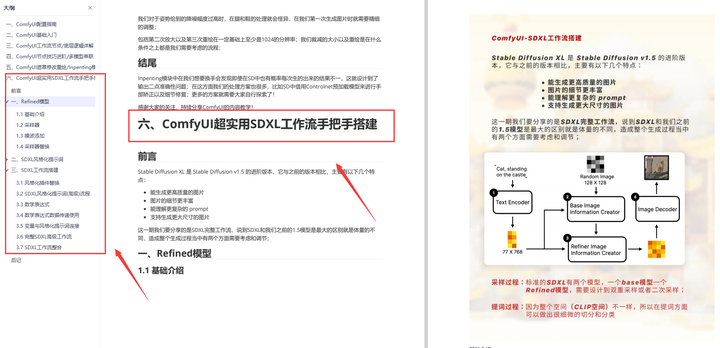
由于篇幅原因,本文精选几个章节,详细版点击下方卡片免费领取